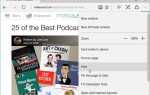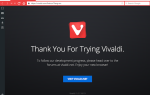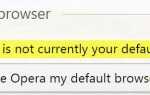Вы любите Chromebook, но хотите легко получить доступ к файлам Dropbox? Использование веб-входа не достаточно просто для повседневного использования. Есть лучшие способы сделать это.
Если вы используете облачные сервисы достаточно долго, чтобы думать, что Chromebook того стоит, у вас, без сомнения, есть куча файлов в Dropbox. Вы можете даже синхронизировать файлы с вашего Android в Dropbox
Тогда интересно, как получить к ним легкий доступ. Но синхронизировать эти файлы Dropbox с Chromebook не так просто, как на компьютере Mac или Windows, потому что вы не можете просто загрузить приложение, чтобы добавить диск Dropbox в свою файловую систему. Вместо этого вам нужно сделать что-то немного умнее. Вот что вы можете сделать.
Подготовка к синхронизации Dropbox с Chromebook
Для начала создайте в вашем Google Диске папку «Dropbox». Это будет использоваться обоими из следующих методов для синхронизации ваших файлов между Dropbox и Google Drive.
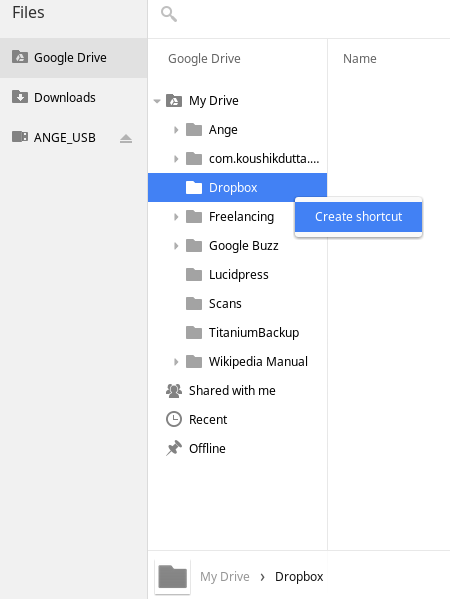
Чтобы упростить свою жизнь, используйте приложение «Файлы» на Chromebook, чтобы перейти к папке Dropbox на Google Диске, а затем создайте ярлык для нее. Если вы собираетесь использовать Chromebook для путешествий
Google Диск автоматически обеспечит доступ к этим файлам в автономном режиме. После настройки синхронизации все, что вам нужно сделать, чтобы получить доступ к файлам Dropbox, — перейти к этому ярлыку, так же, как и на любом другом компьютере. Фантастика!
Используйте IFTTT для синхронизации Dropbox с Google Drive
Во-первых, вам потребуется учетная запись IFTTT с доступом, предоставленным как для Dropbox, так и для Google Диска. Затем вы можете использовать этот рецепт Dropbox для Google Drive здесь, чтобы добавить любые файлы, загруженные в Dropbox, прямо на ваш Google Drive.
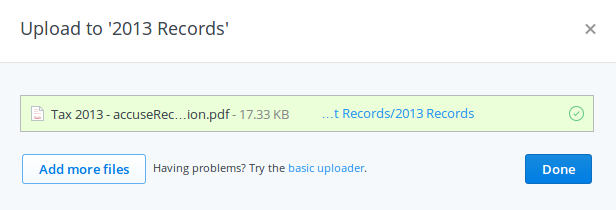
Если вам нравится, можно немного подстроить его, чтобы использовать подпапку вашего Dropbox вместо всего этого. Рецепт настроен таким образом, чтобы все, что вы загружаете в Dropbox, копировалось в папку «Dropbox» на вашем Google Диске. Все необходимые подпапки будут автоматически созданы в Drive. К сожалению, он не будет синхронизироваться с вашими старыми документами Dropbox. Тем не менее, следующий метод синхронизации может быть использован для этого.
Теперь это решение отлично подходит для переноса содержимого вашего Dropbox в легкодоступное место с файлами Chromebook. Но, как вы можете видеть, это только в одну сторону. С помощью этой настройки вы не можете перебрасывать файлы в эту папку на Google Диске и синхронизировать их с Dropbox. Можно выполнить двустороннюю синхронизацию, но это будет стоить вам немного.
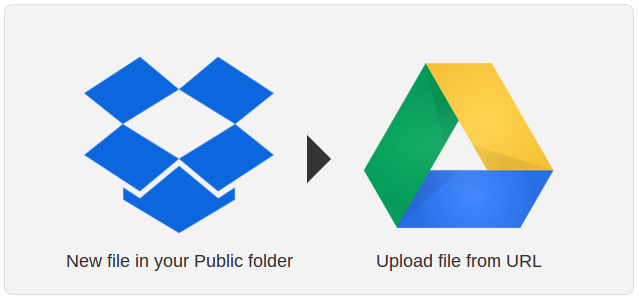
Двусторонняя синхронизация Dropbox с использованием Cloud HQ
Cloud HQ — это отличный сервис, разработанный специально для синхронизации ваших данных в облаке. Он был создан для таких людей, как вы, которым нужна двусторонняя синхронизация между Dropbox и Google Drive или Evernote и т. Д. Это непрерывная синхронизация в реальном времени. Но это не бесплатно (если вы синхронизируете более 50 файлов). Это будет стоить вам минимум $ 9,90 в месяц, что неплохо, учитывая, что он может сделать. Вы можете попробовать его в течение 14 дней бесплатно, так что попробуйте сейчас.
На самом деле, даже если вам не нужна двусторонняя синхронизация, использование Cloud HQ — это отличный способ для переноса ваших файлов Dropbox в Google Диск, поскольку решение IFTTT не будет синхронизировать ваши старые документы. Итак, подпишитесь на 15-дневную пробную версию, а затем синхронизируйте свои документы. Также обратите внимание, что в течение пробного периода вы ограничены 2 ГБ синхронизируемых данных, поэтому, если ваша учетная запись Dropbox больше этой, вы можете указать подпапку для синхронизации.
Настроить Cloud HQ очень просто, поэтому просто следуйте инструкциям, чтобы авторизовать его с помощью Dropbox и Google Drive. Убедитесь, что вы настроили синхронизацию только с вашей подпапкой Dropbox на Google Диске, иначе она может стать грязной. Вы можете выбрать синхронизацию только в одну сторону или только в одну сторону, либо непрерывно, либо только один раз. Это твой выбор.
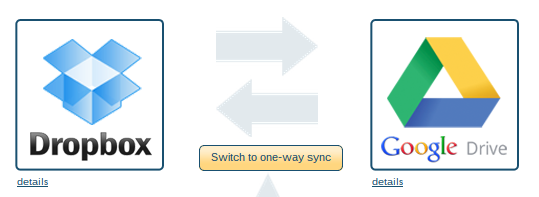
Если вы используете Basecamp, Evernote, Skydrive или какой-либо другой облачный сервис
, вы можете использовать Cloud HQ и настроить синхронизацию с вашим Chromebook для этих служб. Он также может выполнять трехстороннюю синхронизацию между службами.
Завершение
Если вы хотите продолжить использовать только метод синхронизации IFTTT Dropbox, просто оставьте свое пробное членство в Cloud HQ после того, как вы синхронизировали свои старые документы. Если вы хотите продолжить синхронизацию с Cloud HQ, не забудьте отключить рецепт IFTTT, иначе он будет дублировать документы.
Не забудьте также установить приложение Dropbox для Chrome. Файлы могут быть загружены или загружены непосредственно из Dropbox, используя этот метод.
Есть ли еще способы синхронизации документов между Dropbox и Google Drive? Конечно! Давайте поговорим об инструментах для синхронизации облачных документов
эта работа лучше для вас.
Кредиты изображений: TechnologyGuide TestLab Via Flickr